安装ubuntu分区问题详解
ubuntu分区建议总结

ubuntu分区建议总结本⽂为转载别⼈的内容,结合了其他内容,进⾏分区的总结。
其中主要是分区表格,对于ubuntu安装时,进⾏分区⾮常有⽤。
⽆论是安装Windows还是Linux操作系统,硬盘分区都是整个系统安装过程中最为棘⼿的环节,⽹上的⼀些Ubuntu Linux安装教程⼀般都是⾃动分区,给初学者带来很⼤的不便,下⾯我就根据多年来在装系统的经验谈谈安装Ubuntu Linux系统时硬盘分区最合理的⽅法。
在讲硬盘分区之前,我先来普及⼀下硬盘的相关分类,硬盘⼀般分为IDE硬盘、SCSI硬盘和SATA硬盘三种,在Linux系统中,IDE接⼝的硬盘被称为hd,SCSI和SATA接⼝的硬盘则被称为sd,其中IDE硬盘基本上已经淘汰,现在市⾯上最常见的就是SATA接⼝的硬盘,第1块硬盘称为sda,第2块硬盘称为sdb……,依此类推。
⼀块硬盘最多有4个主分区,主分区以外的分区称为扩展分区,硬盘可以没有扩展分区,但是⼀定要有主分区,在主分区中要有⼀个激活分区⽤来启动Windows系统,在扩展分区中可以建⽴若⼲个逻辑分区,因此,最合理的分区⽅式应该最多分三个主分区,⼀个扩展分区,这样可以有效地利⽤有限的主分区,然后在扩展分区中建⽴逻辑分区。
在Linux系统中每⼀个硬盘总共最多有 16个分区,硬盘上的4个主分区,分别标识为sdal、sda2、sda3和sda4,逻辑分区则从sda5开始标识⼀直到sda16。
Ubuntu Linux可以把分区作为挂载点,载⼊⽬录,其中最常⽤的硬盘⼤⼩(500G-1000G)分配⽬录推荐如下表所⽰:⽬录建议⼤⼩格式描述/150G-200Gext4根⽬录swap物理内存两倍swap交换空间:交换分区相当于Windows中的“虚拟内存”,如果内存低的话(1-4G),物理内存的两倍,⾼点的话(8-16G)要么等于物理内存,要么物理内存+2g左右,/boot1G左右ext4空间起始位置分区格式为ext4 /boot建议:应该⼤于400MB或1GB Linux的内核及引导系统程序所需要的⽂件,⽐如 vmlinuz initrd.img⽂件都位于这个⽬录中。
ubuntu分区方案
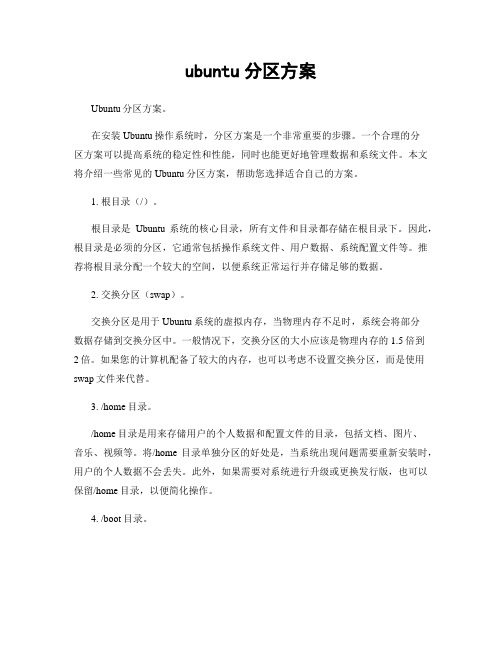
ubuntu分区方案Ubuntu分区方案。
在安装Ubuntu操作系统时,分区方案是一个非常重要的步骤。
一个合理的分区方案可以提高系统的稳定性和性能,同时也能更好地管理数据和系统文件。
本文将介绍一些常见的Ubuntu分区方案,帮助您选择适合自己的方案。
1. 根目录(/)。
根目录是Ubuntu系统的核心目录,所有文件和目录都存储在根目录下。
因此,根目录是必须的分区,它通常包括操作系统文件、用户数据、系统配置文件等。
推荐将根目录分配一个较大的空间,以便系统正常运行并存储足够的数据。
2. 交换分区(swap)。
交换分区是用于Ubuntu系统的虚拟内存,当物理内存不足时,系统会将部分数据存储到交换分区中。
一般情况下,交换分区的大小应该是物理内存的1.5倍到2倍。
如果您的计算机配备了较大的内存,也可以考虑不设置交换分区,而是使用swap文件来代替。
3. /home目录。
/home目录是用来存储用户的个人数据和配置文件的目录,包括文档、图片、音乐、视频等。
将/home目录单独分区的好处是,当系统出现问题需要重新安装时,用户的个人数据不会丢失。
此外,如果需要对系统进行升级或更换发行版,也可以保留/home目录,以便简化操作。
4. /boot目录。
/boot目录包含了启动Ubuntu系统所需的文件,如内核、引导加载程序和引导配置文件等。
通常情况下,不需要为/boot目录单独分区,除非您的系统引导文件较多或者有特殊需求。
5. 其他目录。
除了上述几个主要目录外,还可以根据实际需求设置其他分区,如/var目录用于存储系统日志和临时文件、/tmp目录用于存储临时文件等。
这些分区可以根据具体情况进行设置,以提高系统的稳定性和安全性。
综合来说,一个合理的Ubuntu分区方案应该考虑系统的稳定性、性能和数据管理。
在设置分区时,需要根据自己的实际需求和计算机配置来进行选择,以便更好地管理数据和系统文件。
希望本文能够帮助您选择适合自己的Ubuntu分区方案,提高系统的使用体验。
Linux(Ubuntu)硬盘”分区“图文教程

Ubuntu 硬盘”分区“图文教程(用于光盘,U盘安装Ubuntu)关于Linux系统下的“分区”问题,对于新手来说一直是很头疼的。
我来简单写一下,它的“分区”方法,规则。
郑重声明:1.我为了让没有接触过Linux系统的人,理解更加简单。
所以在言语表述上不是很规范,专业。
我只需要新手们能够明白基础知识,以后想提高,延伸。
大家可以去Linux专门的论坛,看帖子学习。
这个帖子,只给新手们起到“入门”的作用2.本教程虽然标题是Ubuntu分区,但其实大部分linux发行版系统,“分区”的方法,形式,都是基本相同的,我后面会给出另外几个发行版本的图,大家看看就知道了。
3. 对于Ubuntu来说,其安装方法现在有:wubi 硬盘安装,普通光盘安装,U盘安装,三种。
其中wubi安装不需要涉及到“分区”,另外2种安装方式,必须先学会“分区”方法再谈安装!大家都看到了,我一直是给“分区”,加了引号,因为在任何的“类Linux”系统里(比如红旗,红帽子,Ubuntu),他们并没有硬盘分区这个概念,这个和Windows是有本质区别的。
一.挂载点在Linux系统里面,“分区”,被称作“挂载点”,简单明了的说,“挂载点”意思就是:把一部分硬盘容量,“分”成一个文件夹的形式,用来干什么事情。
这个文件夹的名字,就叫做:“挂载点”。
所以,和Windows有着本质上的超级大的区别,你在任何linux发行版系统里面,绝对不会看到C盘,D 盘,E盘这样的,你能看到的,只有“文件夹”形式存在的“挂载点”。
在Linux 系统里面,有一些已经定义好,用来干一些事情的挂载点,常见的“挂载点”有:1. Boot大家应该很常见这个英文,是引导的意思。
对于Linux来讲,一部分容量,用来“挂载”Boot,就是用于存储系统的引导文件2. / 或者/ROOT就一个符号,是Linux系统特有的,是“根目录”的意思。
根目录,用来存储用户的一些基本配置文件,软件设置文件等等很多3. home“家”的意思,在Linux系统里面,它是用来存储用户的程序,文件,文档等等所有资源。
ubuntu安装教程分区

ubuntu安装教程分区Ubuntu是一个以桌面应用为主的操作系统,它基于Linux内核并使用开源软件,具有稳定性和安全性高的特点。
在安装Ubuntu时,我们需要进行分区,将硬盘划分为不同的区域,以便在操作系统运行过程中进行数据存储和管理。
下面是一个简单的Ubuntu安装教程分区写:第一步:准备工作首先,我们需要确保自己拥有一台可以运行Ubuntu的计算机,并下载最新的Ubuntu安装镜像文件。
你可以在官方网站上找到这个镜像文件,并将其刻录到一个可引导的USB驱动器或者光盘上。
第二步:启动镜像文件将制作好的USB驱动器或者光盘插入计算机,并重启电脑。
进入计算机的BIOS设置,将启动优先级设置为USB驱动器或者光盘,以便从相应的设备启动。
第三步:选择安装类型选中启动镜像文件后,你将会进入Ubuntu的安装程序。
在这个阶段,你需要选择适合你的安装类型。
如果你只是想将Ubuntu作为一个单独的操作系统安装在计算机上,那么选择“清除磁盘并安装Ubuntu”即可。
如果你已经在计算机上安装了其他操作系统,并希望与它们共享硬盘空间,则选择“安装Ubuntu并与其他操作系统共享空间”。
第四步:硬盘分区在正式安装Ubuntu之前,你需要对硬盘进行分区操作。
你可以选择手动分区或者自动分区。
手动分区允许你按照自己的需要进行分区,而自动分区则会自动为你分配空间。
如果你选择手动分区,你需要首先选择你要进行分区的硬盘。
然后,创建分区表,这将会决定你可以创建的分区数量。
接下来,你需要将硬盘划分为不同的分区,如根分区、交换分区、家目录分区等。
你需要根据你的需求和硬盘容量合理分配空间。
如果你选择自动分区,安装程序将会根据你选择的安装类型自动为你进行分区。
这种分区方式适合于新手,在保证安全的同时,也省去了手动分区的复杂操作。
第五步:安装系统当分区完成后,你只需要按照安装程序的指示继续进行即可。
你需要选择时区、键盘布局以及配置用户和密码等信息。
ubuntu 14.04 分区方案

以我给的标题写文档,最低1503字,要求以Markdown 文本格式输出,不要带图片,标题为:ubuntu 14.04 分区方案# Ubuntu 14.04 分区方案---## 简介在安装操作系统时,合理地进行分区是非常重要的。
Ubuntu 14.04是一个常见的Linux发行版,在安装过程中也需要选择适当的分区方案。
本文将介绍一些在安装Ubuntu 14.04时常用的分区方案。
---## 分区概述在Ubuntu 14.04的安装过程中,可以选择以下两种分区方案:自动分区和手动分区。
自动分区会根据硬盘的大小和空闲空间自动为系统分配分区和交换空间。
手动分区则允许用户根据自己的需求手动设置分区和交换空间。
---## 自动分区自动分区是Ubuntu 14.04安装过程中默认的分区方案。
当选择自动分区时,安装程序会根据硬盘的大小和空闲空间自动为系统分配分区和交换空间。
自动分区的好处是快速方便,适用于大多数用户。
但是,它可能无法满足特定需求,比如需要手动设置分区大小或分区类型的情况。
此外,自动分区也可能不够灵活,无法最大程度地利用硬盘空间。
---## 手动分区手动分区允许用户根据自己的需求手动设置分区和交换空间。
当选择手动分区时,用户需要根据自己的需求创建分区和交换空间。
手动分区需要用户具备一定的分区知识和技巧,但它也给了用户更多的灵活性和控制权。
用户可以根据自己的需求来设置分区的大小、类型和文件系统等。
下面是一个示例的手动分区方案:1. `/` 根目录:分配20GB的空间,用于存储操作系统和程序文件。
2. `/home` 用户目录:分配剩余空间的50%,用于存储用户数据和个人文件。
3. `/swap` 交换空间:根据实际情况来决定交换空间的大小。
一般情况下,将物理内存的两倍分配给交换空间。
用户可以根据自己的需求和硬盘的大小来调整分区的大小和数量。
需要注意的是,分区方案应该合理、充分利用硬盘空间,并考虑到未来的扩展需求。
windows下Ubuntu系统分区设置教程
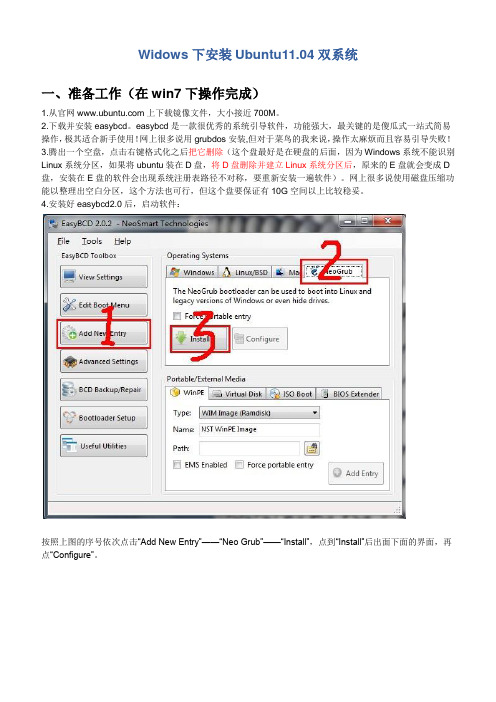
Widows下安装Ubuntu11.04双系统一、准备工作(在win7下操作完成)1.从官网上下载镜像文件,大小接近700M。
2.下载并安装easybcd。
easybcd是一款很优秀的系统引导软件,功能强大,最关键的是傻瓜式一站式简易操作,极其适合新手使用!网上很多说用grubdos安装,但对于菜鸟的我来说,操作太麻烦而且容易引导失败!3.腾出一个空盘,点击右键格式化之后把它删除(这个盘最好是在硬盘的后面,因为Windows系统不能识别Linux系统分区,如果将ubuntu装在D盘,将D盘删除并建立Linux系统分区后,原来的E盘就会变成D 盘,安装在E盘的软件会出现系统注册表路径不对称,要重新安装一遍软件)。
网上很多说使用磁盘压缩功能以整理出空白分区,这个方法也可行,但这个盘要保证有10G空间以上比较稳妥。
4.安装好easybcd2.0后,启动软件:按照上图的序号依次点击“Add New Entry”——“Neo Grub”——“Install”,点到“Install”后出面下面的界面,再点“Configure”。
点击“Configure”按钮后,会出现一个记事本文件,将下面的代码粘贴到文件尾部:title Install Ubunturoot (hd0,0)kernel (hd0,0)/vmlinuz boot=casper iso-scan/filename=/ubuntu-11.04-desktop-i386.iso ro quiet splash locale=zh_CN.UTF-8initrd (hd0,0)/initrd.lz如下图:(特别说明:上图代码中“ubuntu-11.04-desktop-i386.iso”为你下载的ubuntu 11.04系统镜像文件名,这个文件名是可以修改的,但修改的名字一定要与写入的代码名字一致,否则将无法引导安装)5.将下载的ubuntu-11.04-desktop-i386.iso镜像文件放到某个盘的根目录下(如:E:\),并确保文件名与上面写入的代码的文件名一致为ubuntu-10.10- desktop-i386.iso,然后用WinRAR解压缩软件将iso打开,将casper文件夹目录下的vmlinuz和initrd.lz解压并复制到C盘根目录下。
ubuntu安装及问题解决
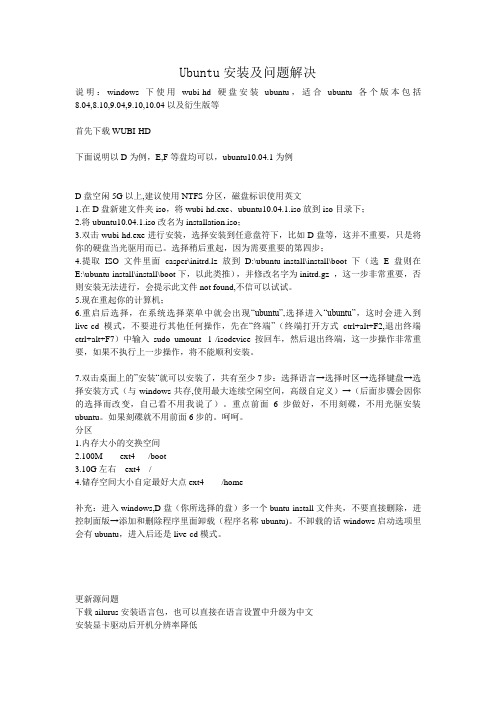
Ubuntu安装及问题解决说明:windows下使用wubi-hd硬盘安装ubuntu,适合ubuntu各个版本包括8.04,8.10,9.04,9.10,10.04以及衍生版等首先下载WUBI-HD下面说明以D为例,E,F等盘均可以,ubuntu10.04.1为例D盘空闲5G以上,建议使用NTFS分区,磁盘标识使用英文1.在D盘新建文件夹iso,将wubi-hd.exe、ubuntu10.04.1.iso放到iso目录下;2.将ubuntu10.04.1.iso改名为installation.iso;3.双击wubi-hd.exe进行安装,选择安装到任意盘符下,比如D盘等,这并不重要,只是将你的硬盘当光驱用而已。
选择稍后重起,因为需要重要的第四步;4.提取ISO文件里面casper\initrd.lz放到D:\ubuntu-install\install\boot下(选E盘则在E:\ubuntu-install\install\boot下,以此类推),并修改名字为initrd.gz ,这一步非常重要,否则安装无法进行,会提示此文件not found,不信可以试试。
5.现在重起你的计算机;6.重启后选择,在系统选择菜单中就会出现“ubuntu”,选择进入“ubuntu”,这时会进入到live-cd模式,不要进行其他任何操作,先在“终端”(终端打开方式ctrl+alt+F2,退出终端ctrl+alt+F7)中输入sudo umount -l /isodevice按回车,然后退出终端,这一步操作非常重要,如果不执行上一步操作,将不能顺利安装。
7.双击桌面上的”安装“就可以安装了,共有至少7步:选择语言→选择时区→选择键盘→选择安装方式(与windows共存,使用最大连续空闲空间,高级自定义)→(后面步骤会因你的选择而改变,自己看不用我说了)。
重点前面6步做好,不用刻碟,不用光驱安装ubuntu。
如果刻碟就不用前面6步的。
ubuntu-安装分区
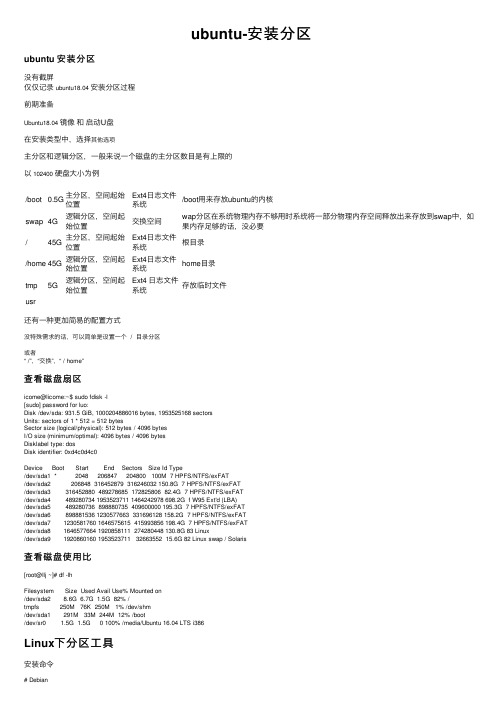
ubuntu-安装分区ubuntu 安装分区没有截屏仅仅记录ubuntu18.04安装分区过程前期准备Ubuntu18.04 镜像和启动U盘在安装类型中,选择其他选项主分区和逻辑分区,⼀般来说⼀个磁盘的主分区数⽬是有上限的以102400硬盘⼤⼩为例/boot0.5G主分区,空间起始位置Ext4⽇志⽂件系统/boot⽤来存放ubuntu的内核swap4G逻辑分区,空间起始位置交换空间wap分区在系统物理内存不够⽤时系统将⼀部分物理内存空间释放出来存放到swap中,如果内存⾜够的话,没必要/45G主分区,空间起始位置Ext4⽇志⽂件系统根⽬录/home45G逻辑分区,空间起始位置Ext4⽇志⽂件系统home⽬录tmp5G逻辑分区,空间起始位置Ext4 ⽇志⽂件系统存放临时⽂件usr还有⼀种更加简易的配置⽅式没特殊需求的话,可以简单是设置⼀个 / ⽬录分区或者“ /”,“交换”,“ / home”查看磁盘扇区icome@licome:~$ sudo fdisk -l[sudo] password for luo:Disk /dev/sda: 931.5 GiB, 1000204886016 bytes, 1953525168 sectorsUnits: sectors of 1 * 512 = 512 bytesSector size (logical/physical): 512 bytes / 4096 bytesI/O size (minimum/optimal): 4096 bytes / 4096 bytesDisklabel type: dosDisk identifier: 0xd4c0d4c0Device Boot Start End Sectors Size Id Type/dev/sda1 * 2048 206847 204800 100M 7 HPFS/NTFS/exFAT/dev/sda2 206848 316452879 316246032 150.8G 7 HPFS/NTFS/exFAT /dev/sda3 316452880 489278685 172825806 82.4G 7 HPFS/NTFS/exFAT /dev/sda4 489280734 1953523711 1464242978 698.2G f W95 Ext'd (LBA)/dev/sda5 489280736 898880735 409600000 195.3G 7 HPFS/NTFS/exFAT /dev/sda6 898881536 1230577663 331696128 158.2G 7 HPFS/NTFS/exFAT /dev/sda7 1230581760 1646575615 415993856 198.4G 7 HPFS/NTFS/exFAT /dev/sda8 1646577664 1920858111 274280448 130.8G 83 Linux/dev/sda9 1920860160 1953523711 32663552 15.6G 82 Linux swap / Solaris 查看磁盘使⽤⽐[root@llj ~]# df -lhFilesystem Size Used Avail Use% Mounted on/dev/sda2 8.6G 6.7G 1.5G 82% /tmpfs 250M 76K 250M 1% /dev/shm/dev/sda1 291M 33M 244M 12% /boot/dev/sr0 1.5G 1.5G 0 100% /media/Ubuntu 16.04 LTS i386Linux下分区⼯具安装命令# Debiansudo apt-get install gparted # Fedorasu -c "yum install gparted" # OpenSUSEsudo zypper install gparted # Ubuntusudo apt-get install gparted。
- 1、下载文档前请自行甄别文档内容的完整性,平台不提供额外的编辑、内容补充、找答案等附加服务。
- 2、"仅部分预览"的文档,不可在线预览部分如存在完整性等问题,可反馈申请退款(可完整预览的文档不适用该条件!)。
- 3、如文档侵犯您的权益,请联系客服反馈,我们会尽快为您处理(人工客服工作时间:9:00-18:30)。
安装ubuntu分区问题详解如果你只是简单地想用上Ubuntu,可以这样操作:1)如果你是直接将整个硬盘都用来装Ubuntu,机器上没有需要保存的数据,或者已经做好备份的情况下,可以直接在Ubuntu分区时选择“向导──整个硬盘”2)如果你是做双系统,并已经在Windows下倒出一块空白空间(在磁盘管理中直接删除某个磁盘)。
可以直接在Ubuntu分区时选择“向导──使用最大的连续空闲空间”如果想更好地理解分区并实现自我定制,看看下面的内容补习一下文件系统和挂载点的概念再根据自己的实际情况结合需求而定。
一、文件系统什么是文件系统?请看/content/other/Linux/linuxmanage/node42.html。
现在的主流文件系统就是ReiseFS和ext3,关于这两者的介绍请看ext3 简介(/about7040.html)ReiserFS文件系统(/linux/docs/linux-2976.htm)ReiserFS与ext3的比较(/html/article/partition/20070626/2969.html)你在分区时可以根据自己的需要选择一种文件系统。
二、挂载点Linux中分区要以文件系统的方式挂载到系统中的挂载点上,就如同Windows中分区也要以Fat32或NTFS 格式格式化成不成的盘符一样。
至少Linux需要一个/分区(一定要打开启动选项,好像在安装过程中直接分区时不会提示,那就不用管了),一般也都会有个SWAP交换分区(这东西类似Windows中的虚拟内存,但比那个还要专业,直接搞成一个分区形式了,而且Linux也有SWAP文件的形式出现。
),当然,如果你的内存足够大,也可以不要SWAP分区。
Linux中文件系统是以/文件系统(根文件系统)呈树状组织起来的。
请看wiki中的如何分区(/index.php?title=%E5%A6%82%E4%BD%95%E5%88%86%E5%8C%BA&variant=zh-cn)。
三、如何分区那这些文件系统都要以独立分区形式挂载吗?也不尽然,需要看你的情况和需求而定。
一般常见的分区方式有:/文件系统和一个SWAP分区;/文件系统、/home文件系统和一个SWAP分区、再详细点,再多个/boot系统、/var文件系统等Linux目录树、不属于Linux目录树的/back(名字自己定,/file也可以,这是自己用来存放备份数据的地方)只分一个/ 和swap也有它的好处,可以最大限度的利用硬盘空间(用户用时只要/没用完,就可以不去理会硬盘空间的问题),但这样重装系统时要先备份/home,不然重装就麻烦。
(引自skyx在/viewtopic.php?t=66160的回复)如果你给Ubuntu侵害的硬盘空间比较小,比如只有8G、10G的,采取这种方式比较好,虽然默认系统装完后,/文件系统只有3个G左右,但随着你安装软件的增多,/文件系统也会越来越大的,我现在给/文件系统分了6个G,就已经被占用近5个G了。
但只划分一个/分区也比较危险,这就意味着,所有的数据都将存放在唯一一个/ 文件系统中,这对于实际的生产系统来说是不安全的(就如同我们在使用Windows时也不会只划分一个C盘)。
如果分配给Ubuntu 的空间大一些,则可以将/home独立挂载,也可以再根据自己需要把其它如/boot、/var等独立挂载,这样有一定好处:引用:/boot分区,它包含了操作系统的内核和在启动系统过程中所要用到的文件,建这个分区是有必要的,因为目前大多数的PC机要受到BIOS的限制, 况且如果有了一个单独的/boot启动分区,即使主要的根分区出现了问题,计算机依然能够启动。
这个分区的大小约在60M B—120M B之间。
/usr分区,是Linux系统存放软件的地方,如有可能应将最大空间分给它。
/home分区,是用户的home目录所在地,这个分区的大小取决于有多少用户。
如果是多用户共同使用一台电脑的话,这个分区是完全有必要的,况且根用户也可以很好地控制普通用户使用计算机,如对用户或者用户组实行硬盘限量使用,限制普通用户访问哪些文件等。
/var/log分区,是系统日志记录分区,如果设立了这一单独的分区,这样即使系统的日志文件出现了问题,它们也不会影响到操作系统的主分区。
/tmp分区,用来存放临时文件。
这对于多用户系统或者网络服务器来说是有必要的。
这样即使程序运行时生成大量的临时文件,或者用户对系统进行了错误的操作,文件系统的其它部分仍然是安全的。
因为文件系统的这一部分仍然还承受着读写操作,所以它通常会比其它的部分更快地发生问题。
/bin分区,存放标准系统实用程序。
(/index.php?title=%E5%A6%82%E4%BD%95%E5%88%86%E5%8C%BA&variant=z h-cn)xhy 写道:(将/boot单独分区)1 可以有几个不同的操作系统共享同一套内核方便管理2 boot目录的IO访问比较少,单独放在一个分区,可以防止其它目录的读写导致boot的inode损坏3 老主板有1024柱面问题单独在前1024柱面分一个boot分区可以避免这个问题4 如果做RAID或者LVM,引导管理程序可能不支持,导致找不到内核,因此单独的boot分区就很有意义了5 方便使用dd这样的工具进行备份6 可以用只读方式挂载boot分区增加安全性ps: 如果喜欢折腾系统常常重装那么单独分出来确实没什么用处(/viewtopic.php?t=65665)如果将/boot单独分区,则/boot为主分区,而/分区不必是主分区。
安全的分区方案原则:系统数据和普通用户数据分离放置于不同的分区(即使用单独的home 分区);不经常变化的系统数据和经常变化的系统数据分离放置于不同的分区(即使用单独的usr 分区和var 分区)。
一般地,在一个实际系统中至少要创建单独的home 分区。
四、图文演示在此,我用虚拟机来给大家演示一下如何操作分区,当然,这里的数据并没有参考意义,只是让大家有一个感性认识(PS:在手动分区过程中随时可以通过“撤销对分区设置的修改”来放弃划分错误的分区重新开始):(一)用Desktop CD安装到空白硬盘:注意:在用Desktop CD安装Ubuntu到空白硬盘时,只有两个分区选择:“向导──使用整个磁盘”和“手动”,如果想用整个硬盘来安装Ubuntu系统而又不进行比较细的分区,可以选择“使用整个硬盘”,安装程序会自动将整个磁盘分为/文件系统和SWAP文件系统,SWAP的大小在我的实验中略小于内存。
“使用整个硬盘”比较简单,点击“前进”按钮一闪就完成了,下面我们看一下如何手动分区(只是简单地分为/、/home 和SWAP,如果想分割出更多的分区参照着操作就可以了):选择“手动”,点击“前进”点击“New Partition Table”点“继续”1 选择“free space”(空闲空间)2 点击“New partition”(新建分区)3 选择新分区的类型:Primary(主分区)(单独安装Ubuntu到全新磁盘,/分区需要选择Primary,其它分区选择Logical逻辑分区就可以;如果是安装双系统且已安装Windows的话,/分区的类型选择Primary 或者Logical都可以,其它分区选择Logical逻辑分区。
)4 输入新分区的大小(以M B为单位)5 选择新分区的位置(你希望新分区是建在可用空间的首部还是尾部,一般默认统一选择“开始”就可以)6 选择使用的文件系统(一般用ext3或ReiseFS)7 选择挂载点(虽然这里有个下拉三角,但我在虚拟机实验时却无法选择,只能自己输入)8 点击“OK”确认创建完/文件系统后,可以看到已经建立了一个ext3文件系统的挂载到/的分区,还剩1932M B空闲空间,如图:继续来创建并挂载到/home文件系统,与前面的操作类似,只是分区类型无需为Primary(主分区),只要为逻辑分区(Logical)就可以了:创建并挂载完/home文件系统后,如图:我们接着创建SWAP分区,注意这时分区大小我们用系统提供的剩余空闲空间大小就可以了,文件系统用swap,这里就不用输入挂载点了:分区全部创建完了,如图:在Desktop CD安装的最后一步,我们可以看到:(二)用Ubuntu Desktop CD安装双系统默认前提:已经提供了剩余空白分区,不论你在在分区时保留的,还是在Windows中用磁盘管理删除一个分区后得到的,又或者用分区魔术师调整得来的。
在安装程序进行到分区部分时,会比安装到空白硬盘多一项“向导──使用最大的连续空闲空间”,如图:如果说我们为了偷懒,只要Ubuntu系统能用就行,则可以使用这一项,由系统自动为我们分割成/分区和SWAP分区,点“前进”按钮,在第7步时会得到如图提示:可以看到,系统自动为我们将空闲空间划分为/分区和SWAP分区。
如果我们想进行比较细化的分区,就象上面的手动分区操作一样,选择“手动”,点击“前进”按钮,与上面基本大同小异,如图:(三)用Alterate CD安装Ubuntu双系统默认前提:已经提供了剩余空白分区,不论你在在分区时保留的,还是在Windows中用磁盘管理删除一个分区后得到的,又或者用分区魔术师调整得来的。
用Alterate CD安装Ubuntu双系统,界面与Desktop CD略有不同:大家可以看到除了“向导──使用整个磁盘”、“向导──使用最大的连续空闲空间”和“手动”这三项我们在Desktop中也可以见到的选项之外,还多了一项“向导──使用整个磁盘并配置LVM”,LVM是逻辑卷管理的意思,貌似这个东东多用在服务器中,再说我们这里是要安装Ubuntu与Windows的双系统,所以这一项我们就不理会了,感兴趣的朋友可以看一下/dapper/ubuntusys/ch02-ubuntu_install/30-server_installation_with_lvm#,那里有安装服务器时使用LVM选项安装的图解,也可以自行搜索更多有关lvm的资料。
我们如果选择“向导──使用最大的连续空闲空间”,则会出现如下图提示:我们可以看到,同Desktop CD中一样,系统自动为我们将空白分区划分为一个/主分区和一个SWAP逻辑分区。
如果我们确定要让系统自动为我们划分空白分区,则选择“是”将改动写入磁盘。
我们来看一下如何手动分区,在刚才“分区方法”处选择“手动”,出现:选择“空闲空间”,出现:选择“创建新分区”,出现:输入新分区大小,一般直接将前面的数字修改一下就OK了,虽然可以用百分比表示,但那样不直观,反而不美,“继续”,出现:选择新分区的类型,此处因为是安装双系统,我们想要安装的/文件系统选择“主分区”或“逻辑分区”都可以:选择新分区的位置,直接用默认的“开始”就可以。
